Bindflt.sys Bluescreen: So beheben Sie es in 5 Schritten
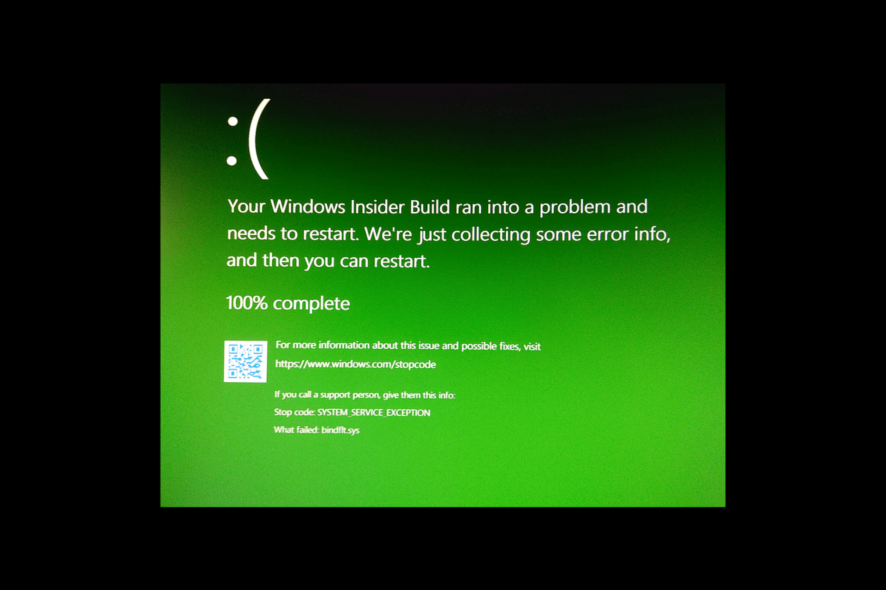 Das Auftreten des gefürchteten bindflt.sys Bluescreen of Death (BSoD) Fehlers kann frustrierend und störend für Ihre Computerbenutzung sein. Der Fehler steht im Zusammenhang mit dem bindflt.sys Treiber.
Das Auftreten des gefürchteten bindflt.sys Bluescreen of Death (BSoD) Fehlers kann frustrierend und störend für Ihre Computerbenutzung sein. Der Fehler steht im Zusammenhang mit dem bindflt.sys Treiber.
Bindflt ist ein Windows Bind Filter-Treiberdienst, der Dateisystemnamenräume an verschiedene Stellen bindet und die Neuzuordnung vor den Benutzern verbirgt. Wenn er nicht startet, können Sie einen Fehler im Ereignisprotokoll sehen.
In diesem Leitfaden werden wir Sie im Folgenden durch eine Reihe von Schritten führen, um Ihnen zu helfen, diesen Bluescreen-Fehler zu beheben, nachdem wir die Ursachen des Problems besprochen haben.
Was verursacht den bindflt.sys Bluescreen of Death Fehler?
Es könnte verschiedene Gründe für diesen Bluescreen-Fehler geben; einige der häufigsten sind hier aufgeführt:
- Inkompatible Treiber – Wenn der bindflt.sys Treiber oder andere verwandte Treiber veraltet oder nicht mit Ihrem Computer kompatibel sind, kann dies den BSoD-Fehler auslösen. Versuchen Sie, Ihre Treiber auf Ihrem PC zu aktualisieren.
- Treiberinterferenzen – Konflikte zwischen verschiedenen Treibern auf Ihrem Rechner können Instabilität erzeugen und dadurch den Bluescreen of Death Fehler auslösen.
- Fehlerhafte Hardware – Ein fehlerhaftes oder inkompatibles Hardwarekomponenten wie eine Netzwerkkarte oder ein USB-Gerät kann zu diesem Fehler führen. Überprüfen Sie die Hardwarekomponente, um sicherzugehen.
- Malware-Infektion – Schadhafte Software kann Systemdateien, einschließlich Treibern, beschädigen oder modifizieren, was zu BSoD-Fehlern führt. Führen Sie einen gründlichen Scan mit einem Antiviren-Tool durch.
- Beschädigung von Systemdateien – Die Beschädigung kritischer Systemdateien, einschließlich der Treiberdatei, kann durch Softwarekonflikte, unsachgemäße Abschaltungen oder Festplattenschäden verursacht werden. Führen Sie einen SFC-Scan aus, um die Systemdateien zu reparieren.
Jetzt wissen Sie, was die Ursachen des BSoD-Fehlers sind; lassen Sie uns zu den Fehlersuchemethoden übergehen.
Wie kann ich den bindflt.sys Bluescreen of Death Fehler beheben?
Bevor Sie sich mit fortgeschrittenen Fehlersuche-Schritten beschäftigen, sollten Sie die folgenden Überprüfungen durchführen:
- Versuchen Sie, Ihren Computer neu zu starten.
- Stellen Sie sicher, dass Ihr Windows auf dem neuesten Stand ist.
- Überprüfen Sie die Hardwarekomponenten, um sicherzustellen, dass alles in Ordnung ist.
Wenn Sie die Anpassungen vorgenommen haben, gehen Sie zu den detaillierten Methoden, um die Lösungen zu finden.
1. Führen Sie SFC- und DISM-Scans aus
-
Drücken Sie die Windows-Taste, geben Sie cmd ein und klicken Sie auf Als Administrator ausführen.
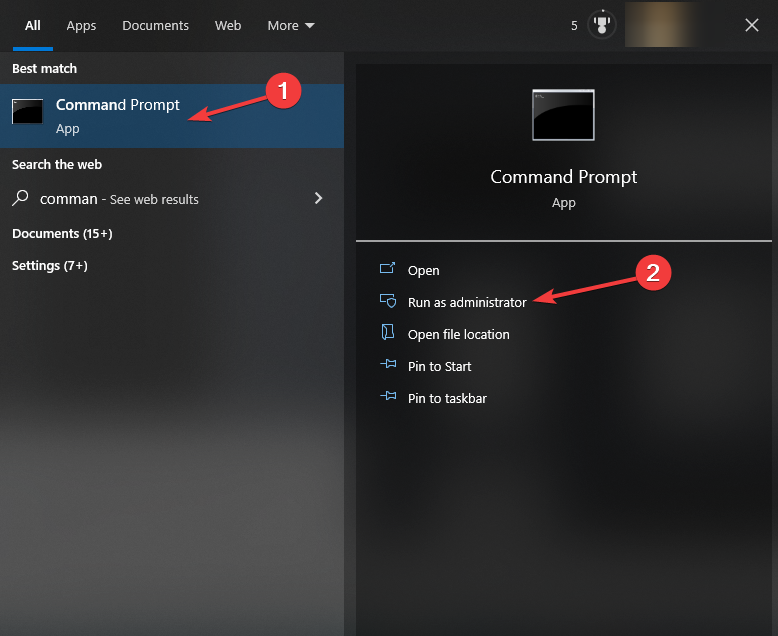
-
Geben Sie den folgenden Befehl ein, um die Systemdateien zu reparieren und drücken Sie die Eingabetaste:
SFC /scannow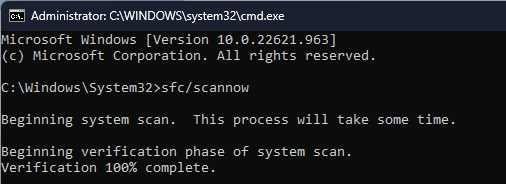
-
Nachdem der Scan ausgeführt wurde, kopieren Sie den folgenden Befehl und fügen Sie ihn ein, um die Windows-Betriebssystemabbilddateien zu reparieren, und drücken Sie die Eingabetaste:
DISM /Online /Cleanup-Image /RestoreHealth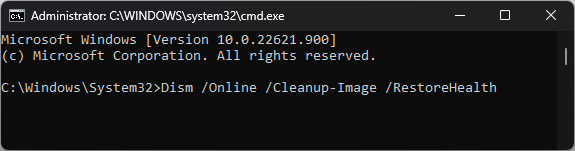
-
Warten Sie, bis der Befehl abgeschlossen ist. Windows wird eine Verbindung zum Update-Server herstellen, um das Windows-Betriebssystemabbild zu reparieren. Geben Sie den folgenden Befehl ein und drücken Sie die Eingabetaste:
sc config bindflt start= demand - Starten Sie Ihren Computer neu, um die Änderungen zu speichern.
Darüber hinaus gibt es eine andere effektive Methode, falls die Schritte das Problem nicht lösen und Sie weiterhin BSoD-Fehler erhalten.
Daher können Sie eine moderne Systemreparaturlösung ausprobieren, um Ihren PC zu diagnostizieren und jedes Problem im Handumdrehen zu beheben.
2. Ändern Sie den Startwert für bindflt
-
Drücken Sie Windows + R, um das Ausführen-Fenster zu öffnen.
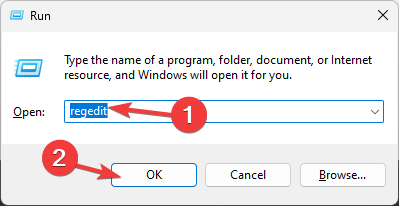
- Geben Sie regedit ein und klicken Sie auf OK, um den Registrierungs-Editor zu öffnen.
-
Navigieren Sie zu diesem Pfad:
Computer\HKLM\SYSTEM\CurrentControlSet\Services\bindflt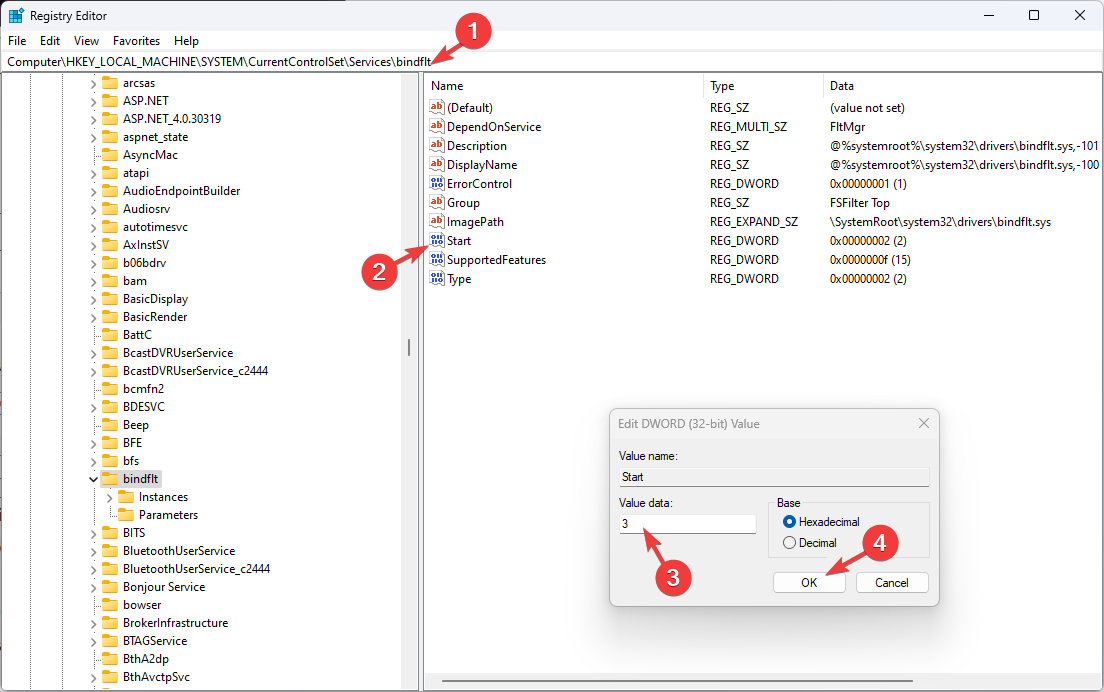
- Suchen Sie Start und doppelklicken Sie darauf.
- Ändern Sie die Wertdaten auf 3, um es Manuell (Bedarf) zu machen.
- Starten Sie Ihren Computer neu, um die Änderungen wirksam werden zu lassen. Lesen Sie mehr zu diesem Thema
- Windows 10 Build 19045.6156 erreicht die Release-Vorschau mit Secure Boot-Upgrade
- Der Patch Dienstag-Update von Windows 11 behebt nerviges Firewall-Fehlerprotokoll
- So aktivieren Sie Bluetooth unter Windows 10
- Microsoft erklärt, warum Sie von Windows 10 auf Windows 11 upgraden sollten
- Windows 10-Benutzer erhalten ein Jahr lang kostenlose Sicherheitsupdates, Anmeldung jetzt offen
3. Deaktivieren Sie Funktionen im Windows-Funktionen ein- oder ausschalten
-
Drücken Sie die Windows-Taste, geben Sie Systemsteuerung ein und klicken Sie auf Öffnen.
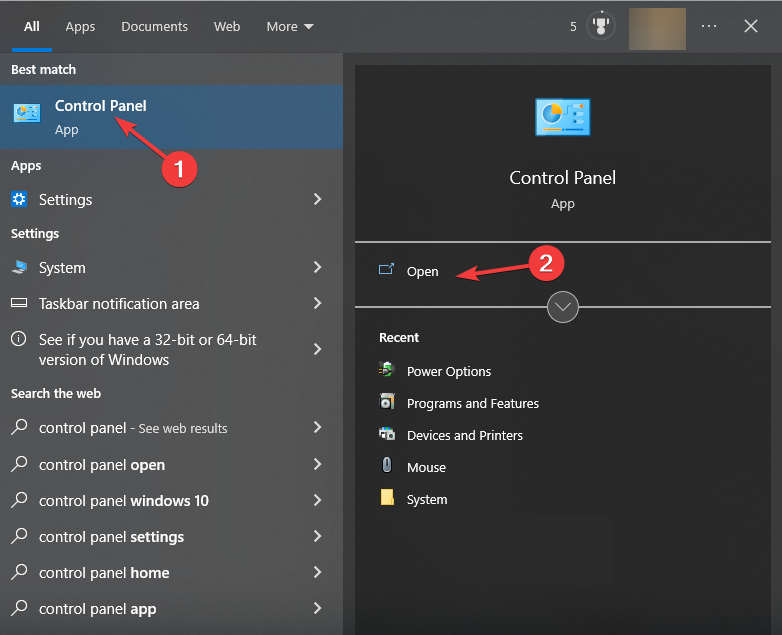
-
Wählen Sie Kategorie als Ansicht nach und klicken Sie auf Programme.
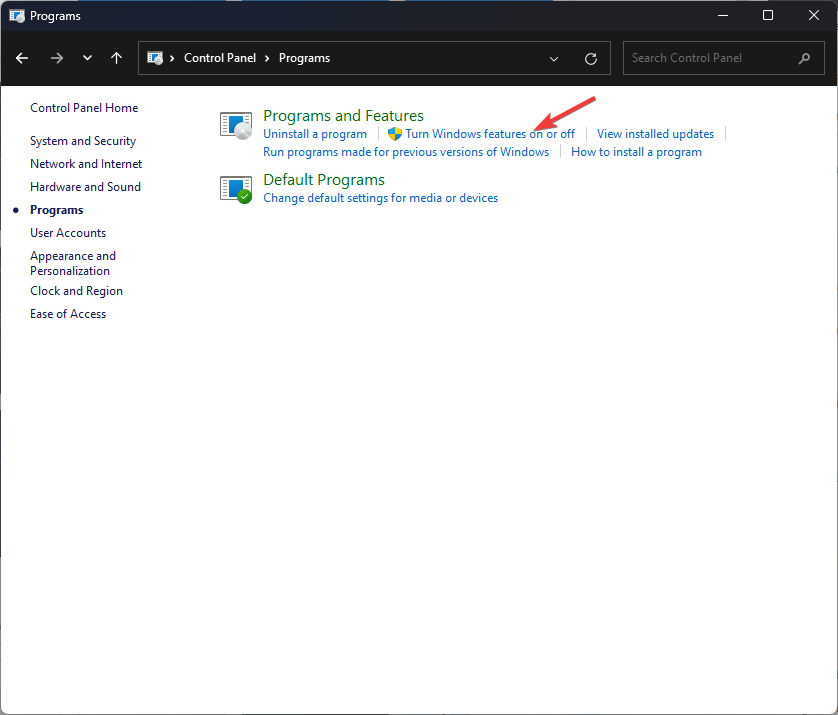
- Klicken Sie unter Programme und Funktionen auf Windows-Funktionen aktivieren oder deaktivieren.
-
Entfernen Sie das Häkchen neben Windows Sandbox und klicken Sie dann auf OK.
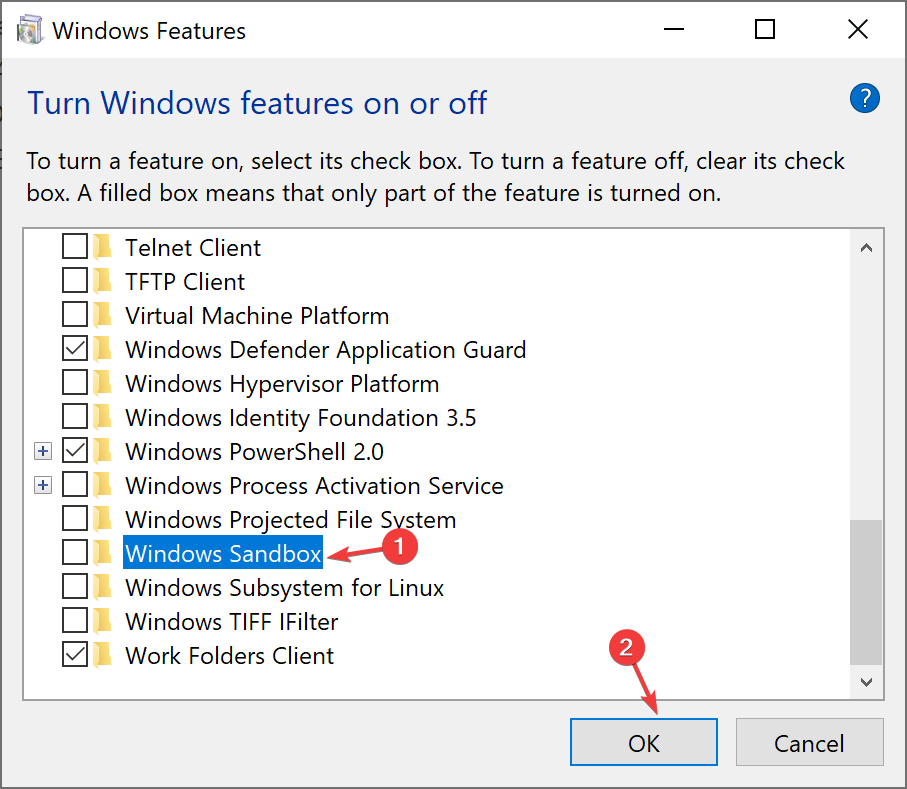
-
Klicken Sie nun auf Jetzt neu starten, um die Änderungen an Ihrem Computer zu speichern.
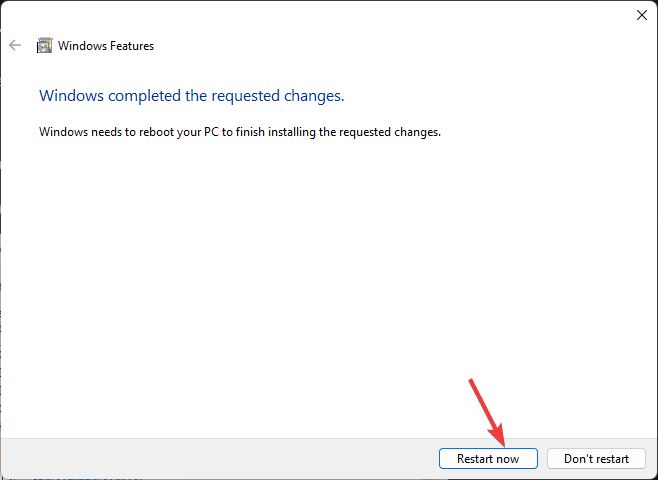
-
Öffnen Sie erneut Windows-Funktionen aktivieren oder deaktivieren und entfernen Sie das Häkchen neben Hyper V.
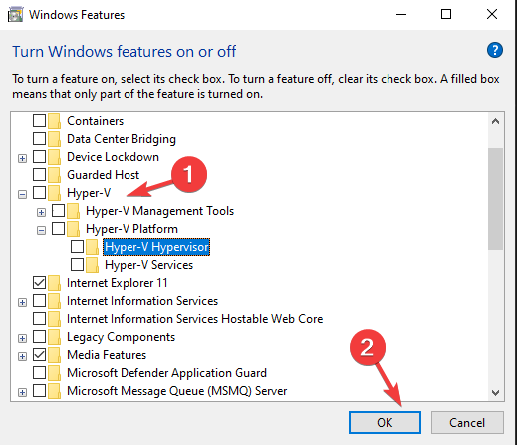
- Klicken Sie auf OK, und die Änderungen werden vorgenommen.
-
Klicken Sie nun auf Jetzt neu starten, um die Änderungen an Ihrem Computer zu speichern.
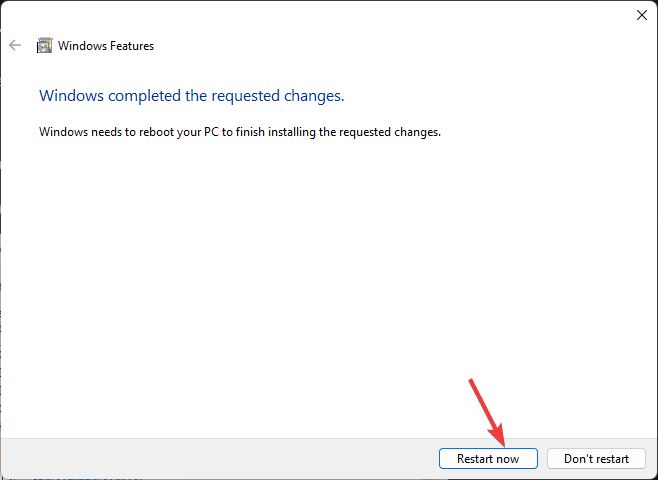
4. Deaktivieren Sie vorübergehend die Windows-Sicherheits-App
-
Drücken Sie die Windows-Taste, geben Sie Windows-Sicherheit ein und klicken Sie auf Öffnen.
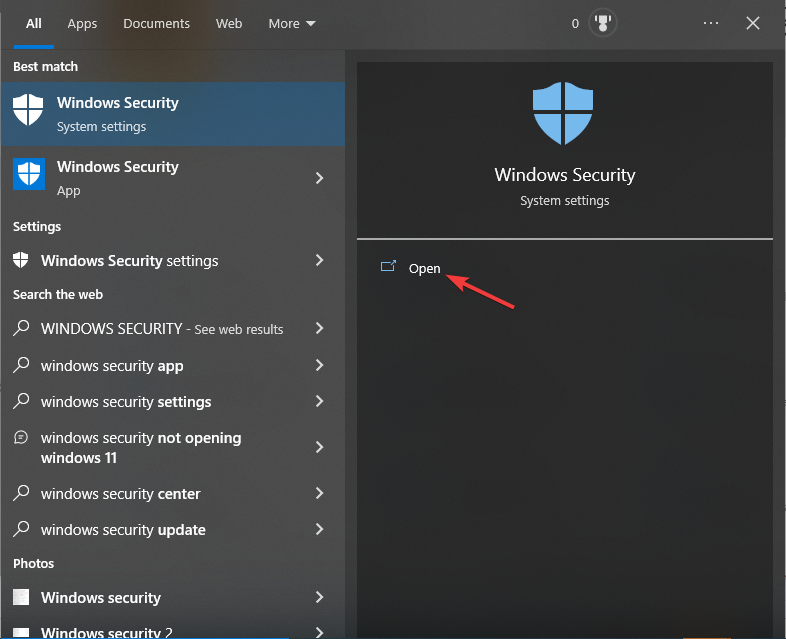
-
Klicken Sie auf Viren- und Bedrohungsschutz und dann auf Einstellungen verwalten.
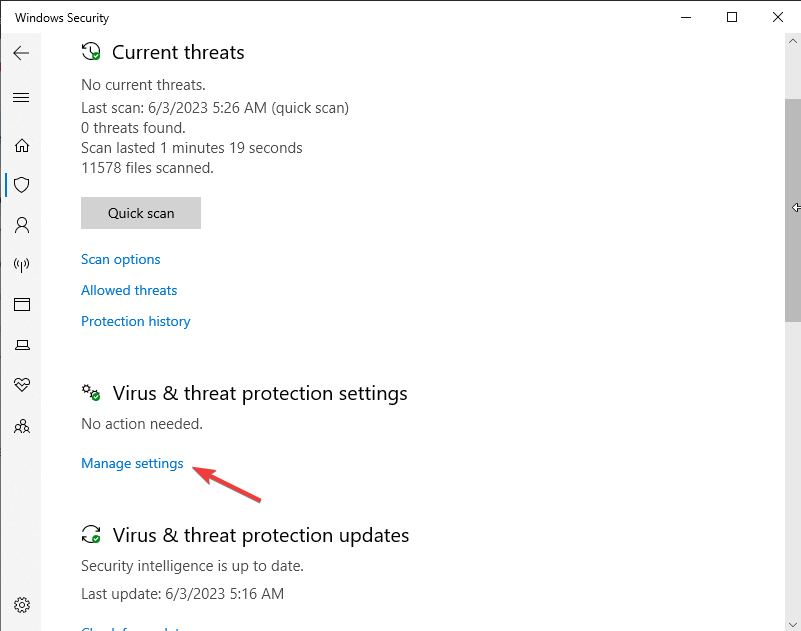
-
Deaktivieren Sie unter Echtzeitschutz den Schalter, um den Virenscanner vorübergehend zu deaktivieren.
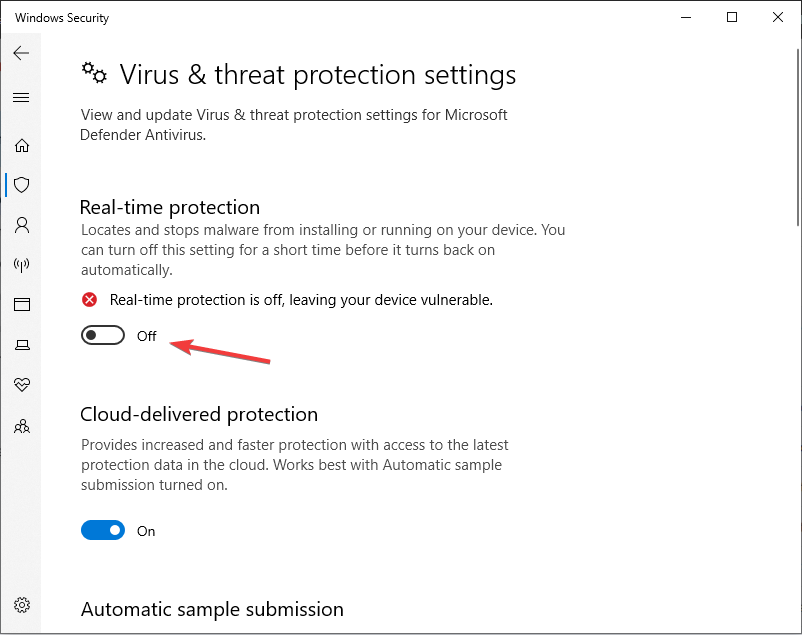
Windows-Sicherheit wird aktiv sein, sobald Sie Ihren Computer neu starten.
5. Führen Sie eine Festplattenprüfung durch
-
Drücken Sie Windows + E, um das Datei-Explorer-Fenster zu öffnen.
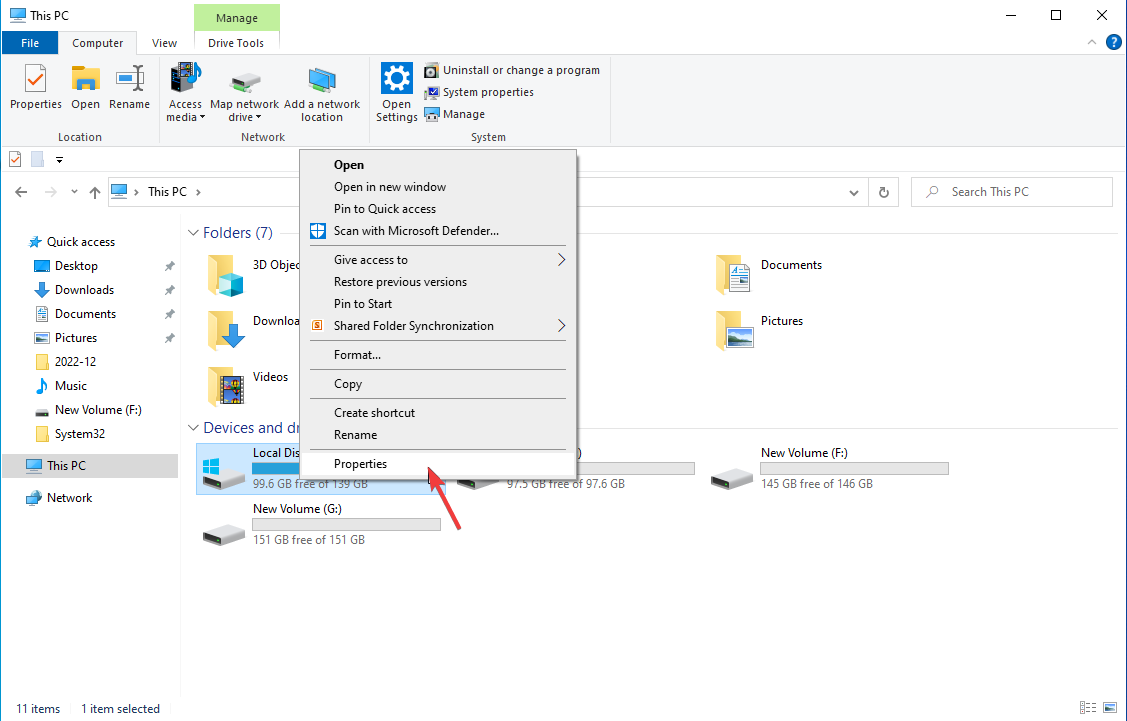
- Gehen Sie zu Dieser PC, klicken Sie mit der rechten Maustaste auf das Systemlaufwerk und wählen Sie Eigenschaften.
-
Wechseln Sie zur Registerkarte Tools, wählen Sie Fehlerüberprüfung und klicken Sie auf Überprüfen.
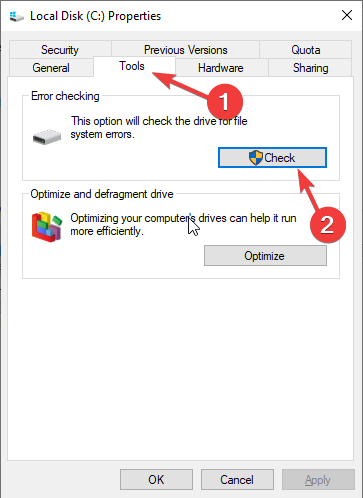
-
Klicken Sie auf Laufwerk scannen.
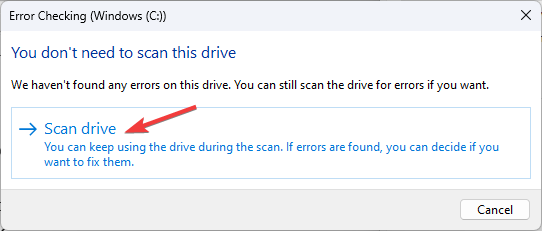
Das Tool wird nach defekten Sektoren auf Ihrem Computer suchen. Wenn sie gefunden werden, beachten Sie, dass Windows sie nicht reparieren kann. Sie müssen ein Drittanbieter-Tool verwenden oder eine Neuinstallation von Windows durchführen, um das zu beheben.
Bitte zögern Sie nicht, uns im Kommentarfeld unten Informationen, Tipps und Ihre Erfahrungen zu diesem Thema mitzuteilen.













